Steam je nepopiratelný a herní platforma na PC; drží drtivou většinu herní knihovny a uživatelské základny. Obsahuje také poněkud rozsáhlou herní knihovnu VR. Pokud máte náhlavní soupravu Oculus Quest 2 VR, zjevně chcete mít možnost hrát hry, které nabízí, aniž byste museli používat počítač. Můžete si však také zahrát některé ze svých VR her založených na Steamu. Zvláště pokud již vlastníte kopii hry na Steamu a nechcete ji znovu kupovat. Naštěstí existuje několik možností, jak hrát hry Steam VR na vašem Quest 2; nejste omezeni pouze na oficiální hry Oculus.
Existují dva hlavní způsoby, jak připojit náhlavní soupravu Quest 2 k hraní her Steam VR, pomocí kabelu a bezdrátově. Použití oficiálního pětimetrového propojovacího kabelu Oculus vám poskytne nejlepší výkon a stabilitu. Přesto přichází za cenu 80 $, což je hodně za kabel USB. Ostatní kabely budou fungovat; ujistěte se, že je to alespoň USB 2.0, nejlépe 3.0, abyste získali konektor USB Type-C. V případě potřeby získáte adaptér pro váš počítač.
Pro možnost bezdrátového připojení si budete muset zakoupit „Virtual Desktop“ z obchodu Oculus Store, ne verze na Steamu. Tento software stojí 20 USD a může nebo nemusí pro vás fungovat hladce. Uživatelé hlásí výkon od vynikajícího po špatný, takže počet najetých kilometrů se může lišit v závislosti na vašem nastavení.
Bez ohledu na to, jakou metodu připojení zvolíte, budete potřebovat dostatečně výkonný počítač ke spuštění her pro VR s nainstalovanými Steam a Steam VR. Steam VR najdete zdarma v Steam obchod. Budete také potřebovat aplikaci Oculus nainstalovanou v počítači.
Připojení pomocí propojovacího kabelu
S nainstalovaným výše uvedeným softwarem připojte headset Quest 2 k počítači pomocí propojovacího kabelu. Po připojení by aplikace Oculus měla rozpoznat vaši náhlavní soupravu jako Quest 2 a provést rychlý test výkonu vašeho připojení k náhlavní soupravě. Tento test ověřuje, že kabel propojující zařízení dokáže přenášet data dostatečně rychle pro zážitek z VR. Oficiální propojovací kabel Oculus to projde bez problémů, pokud jej nepřipojíte přes adaptér, který je příliš pomalý. Kabely třetích stran nemusí být vhodné.
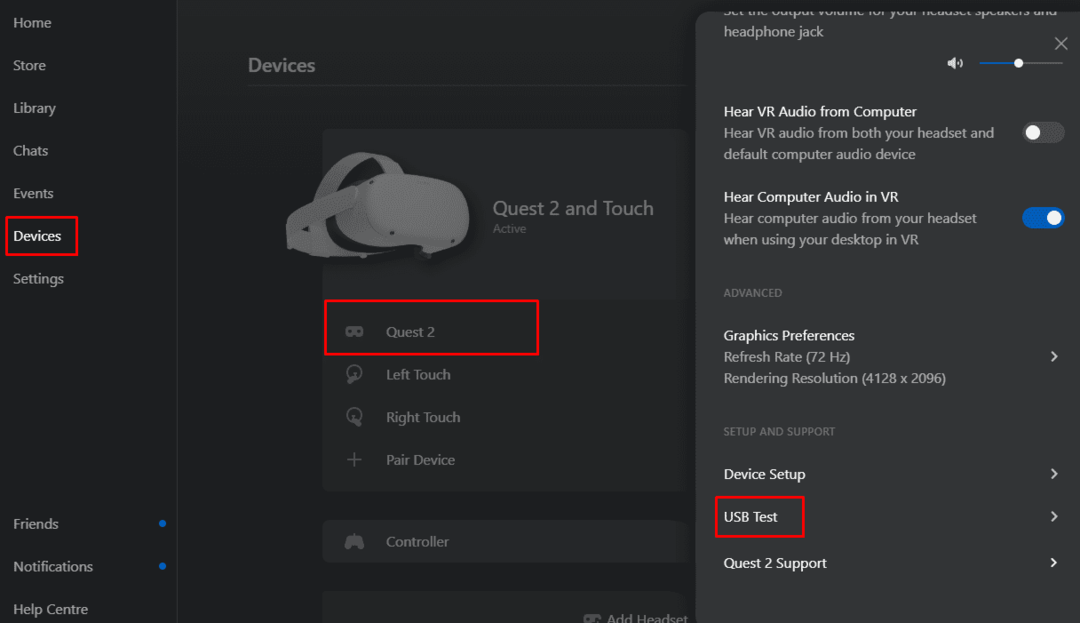
Jakmile zavřete test výkonu, ale headset Quest 2 je zapnutý. Pokud se v náhlavní soupravě zobrazí vyskakovací okno s dotazem „Povolit přístup k datům“, vyberte „Odmítnout“, protože povolení tohoto oprávnění může způsobit problémy s odpojením. V dalším vyskakovacím okně vyberte „Povolit“ pro připojení.
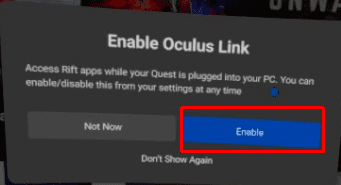
Pokud se nezobrazí, otevřete nastavení stisknutím tlačítka Oculus na pravém ovladači a výběrem „Oculus Link“ v nabídce „Connections“.
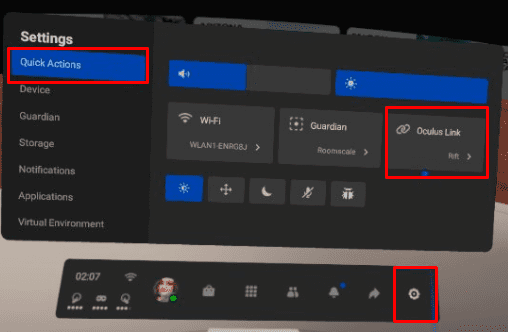
Nyní se objeví nová domovská místnost Oculus link. Na domovské obrazovce vyberte „Steam VR“ a přepněte na domovskou stránku Steam VR.

Nyní můžete své hry pro Steam VR spouštět z domova Steam VR. Stisknutím tlačítka „Menu“ na levém ovladači otevřete seznam her Steam.
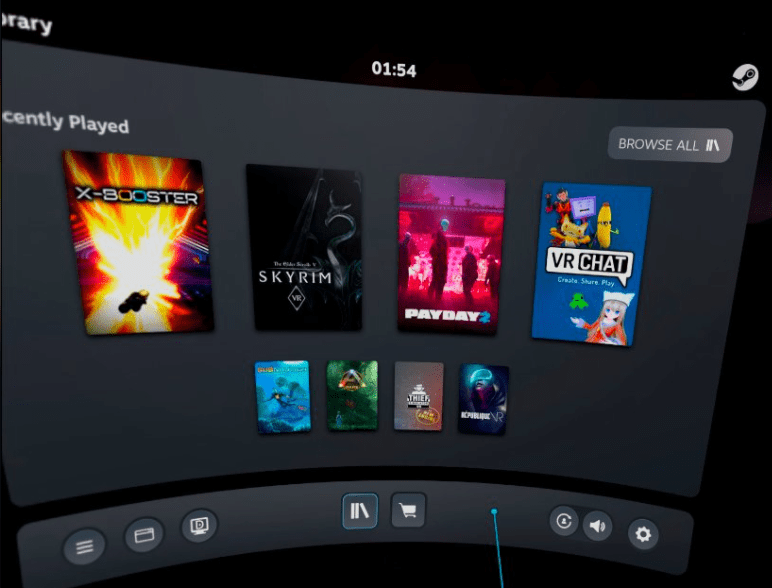
Bezdrátové připojení
Pokud se chcete připojit bezdrátově, měli byste udělat vše pro to, abyste měli co nejlepší připojení. V ideálním případě připojte počítač k routeru pomocí ethernetového kabelu a poté se ujistěte, že je náhlavní souprava připojena k síti Wi-Fi 5 GHz. Čím blíže je vaše náhlavní souprava k routeru, tím lepší bude také připojení, protože kvalitu signálu zhoršuje vzdálenost a zejména stěny. Budete také potřebovat výše zmíněný hardware a software bez propojovacího kabelu.
Chcete-li se připojit bezdrátově, nasaďte si náhlavní soupravu Quest 2, poté si zakupte a nainstalujte aplikaci „Virtual Desktop“ z obchodu Oculus.
Během instalace sundejte náhlavní soupravu, přihlaste se do aplikace Oculus v počítači a poté nainstalujte Aplikace pro streamování virtuální plochy. Po dokončení instalace spusťte aplikaci. Budete muset zadat své uživatelské jméno Oculus a poté kliknout na „Uložit“. Můžete také chtít nakonfigurovat možnosti vpravo podle svých osobních preferencí.
Spropitné: Tento software streamuje hraní do náhlavní soupravy a zpět; nemůžete jej použít ke streamování videa na streamovací weby, jako je Twitch.
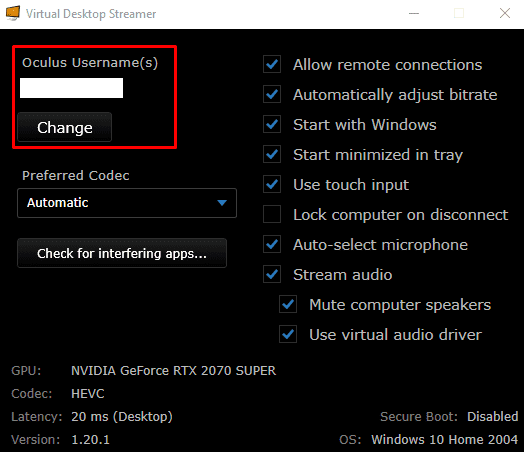
Když máte na počítači spuštěnou aplikaci pro streamování, nasaďte si sluchátka zpět a spusťte aplikaci Virtual Desktop. Vyberte svůj počítač ze seznamu dostupných připojení.
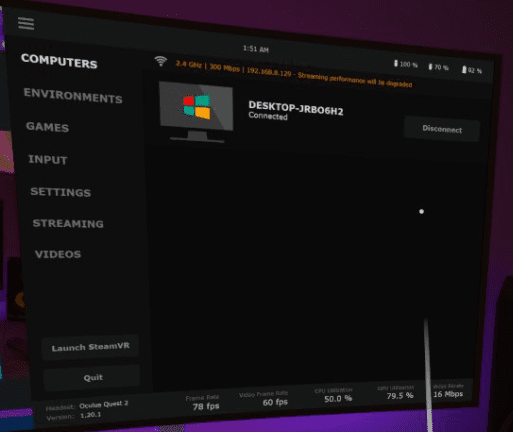
Jakmile jste připojeni, stisknutím tlačítka nabídky levého ovladače otevřete nabídku virtuální plochy. Poté vyberte „Spustit Steam VR“ z nabídky vlevo a otevřete domovskou stránku služby Steam. Případně můžete spustit konkrétní hru Steam na kartě „Hry“.
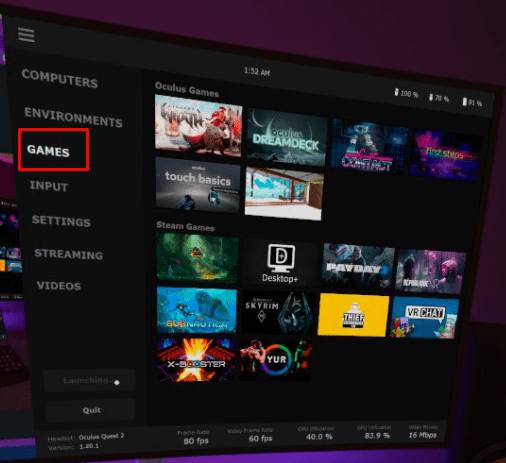
Hry Steam můžete spouštět z domova Steam VR opětovným stisknutím tlačítka nabídky na levém ovladači.
Spropitné: Chcete-li znovu otevřít nabídku virtuální plochy, stiskněte a podržte tlačítko nabídky.
Obchod Oculus nabízí širokou škálu her pro váš headset Quest 2 VR. Pokud máte výkonný herní počítač, možná už máte nějaké VR hry ve své knihovně Steam. Je zcela rozumné nechtít za ně znovu platit, abyste mohli hrát. Podle kroků v této příručce můžete náhlavní soupravu Quest 2 připojit k počítači. Poté můžete hrát hry Steam pomocí propojovacího kabelu nebo bezdrátově, pokud chcete.